
Ba asirin ba ne har ma da gidan yanar gizon lantarki ba zai iya cimma cikakken daidaito ba. An tabbatar da aƙalla gaskiyar cewa bayan wani lokaci, Awanni na tsarin kwamfutar, wanda aka nuna a ƙananan kusurwar dama na allo, na iya samun bambanci tare da ainihin lokaci. Don hana irin wannan yanayin, akwai yuwuwar aiki tare da sabar Intanet na daidai lokacin. Bari mu ga yadda ake yin wannan a cikin Windows 7.
Tsarin aiki tare
Babban yanayin da yanayin aiki tare za'a iya aiwatarwa shine kasancewar haɗin yanar gizo a kwamfutar. Zaka iya aiki tare da agogo a cikin hanyoyi biyu: amfani da daidaitattun kayan aikin Windows tare da amfani da software na ɓangare na uku.Hanyar 1: Aiki tare da shirye-shiryen ɓangare na uku
Za mu gane shi yadda zaka yi aiki tare da lokaci ta hanyar intanet tare da shirye-shiryen ɓangare na uku. Da farko dai, kana buƙatar zaɓar software don shigarwa. A sp sau ana la'akari da ɗayan mafi kyawun shirye-shirye a wannan hanyar. Yana ba ka damar aiki tare da lokacin a kan PC tare da duk wani agogon atomic wanda ake samu akan Intanet ta hanyar Tantata NTP. Zamu tantance yadda ake shigar da shi da yadda ake aiki a ciki.
Sauke sp sauyync.
- Bayan fara fayil ɗin shigarwa, wanda yake a cikin kayan aikin da aka sauke, taga maraba na mai sakawa ya buɗe. Danna "Gaba".
- A taga na gaba Kuna buƙatar sanin abin da za a shigar da aikace-aikacen a kwamfutar. Ta hanyar tsoho, wannan babban fayil ne na shirin a kan c drive. Ba tare da mahimmancin buqatar ba, ba a ba da shawarar canza wannan siga ba, don haka danna "Gaba".
- Sabuwar taga ta ba da rahoton cewa za a shigar da Timesync a kwamfutarka. Danna "Gaba" don fara shigarwa.
- Shigowar APTSYNC akan PC ta fara.
- Na gaba yana buɗe taga, wanda ke nufin ƙarshen shigarwa. Don rufe shi, danna "kusa".
- Don fara aikace-aikacen, danna maɓallin farawa a cikin ƙananan kusurwar hagu na allo. Na gaba, je zuwa sunan "duk shirye-shirye".
- A cikin jerin software na yanzu, nemi babban fayil ɗin spatync. Don zuwa ƙarin ayyuka, danna kan shi.
- Tididdigar SpTyNC ta bayyana. Danna kan gunkin da aka ƙayyade.
- Wannan aikin yana fara farawa daga Wurin Aikace-aikacen SpatynC a cikin lokacin tab. Har zuwa yanzu, lokacin gida ne kawai aka nuna a cikin taga. Don nuna sabar, lokaci danna maballin "Sami bututun.
- Kamar yadda kake gani, yanzu lokaci guda a cikin taga spatync taga nuni Nuna lokacin da lokacin da uwar garke. Manuniya kamar bambanci, jinkirin, farawa, sigar NTP, daidaito, dacewa da tushen (azaman adireshin IP) ana nuna su. Don aiki tare da agogo kwamfuta, danna "Lokaci.
- Bayan wannan matakin, ana bayar da lokacin PC na gida daidai da sabar, wannan shine, aiki tare da shi. Ana sake saita duk wasu alamomin. Don kwatanta lokacin gida tare da uwar garken sake, danna "samun lokaci" sake.
- Kamar yadda muke gani, wannan lokacin bambanci yana da ƙananan (0.015 seconds). Wannan ya faru ne saboda gaskiyar cewa an aiwatar da aiki tare da kai sosai. Amma, hakika, bai dace sosai don aiki tare akan komputa da hannu ba. Don saita wannan tsari ta atomatik, je zuwa "abokin ciniki na NTP" TAB.
- A cikin "karɓi kowane filin" filin, zaku iya tantance tsawon lokaci a cikin lambobi wanda za a yi amfani da agogo ta atomatik aiki tare da kai tsaye. Game da cikin jerin zaɓuka, yana yiwuwa a zaɓi naúrar ma'auni:
- Seconds;
- Mintuna;
- Agogo;
- Rana.
Misali, saita tazara a cikin sakan 90.
A cikin filin "NTP uwar garken filin, idan kuna so, zaku iya tantance adireshin kowane Server Server, idan an saita shi ta tsohuwa (POOL.NTP.org) saboda wasu dalilai bai dace ba. Filin "tashar jiragen ruwa na gida" ta fi kyau kada suyi canje-canje. Ta hanyar tsoho, akwai lambar "0". Wannan yana nufin cewa shirin yana haɗawa da kowane tashar jiragen ruwa kyauta. Wannan shine mafi kyawun zaɓi. Amma, hakika, idan kuna son sanya takamaiman lambar tashar fayil don spatync don spatync, zaku iya yi, ya zira shi a cikin wannan filin.
- Bugu da kari, a cikin wannan shafin, ana samun saitunan daidaitaccen tsarin daidaito a cikin sigar Pro:
- Kokarin lokaci;
- Yawan ƙoƙarin nasara;
- Iyakar adadin yunƙurin.
Amma, tunda mun bayyana sigar kyauta ta Spatyc, ba za mu zauna a kan waɗannan damar ba. Kuma don ƙarin tsari na shirin, muna matsawa zuwa "sigogi" shafin.
- Anan, da farko, muna da sha'awar "gudu lokacin farawa". Idan kuna son spatync don fara atomatik lokacin da komputa ya fara atomatik, kuma ba ya yi shi kowane lokaci da hannu, sannan a kusa da abin da aka ƙayyade, duba akwatin. Bugu da kari, zaku iya shigar da abubuwa a gaban abubuwa don "ninka alamar a cikin tire" da "gudu tare da taga mai nunawa". Ta hanyar kafa waɗannan saitunan, ba ma kula cewa shirin AP sau-lokaci, kamar duk lokacin aiki tare za a aiwatar da ayyukan tazara a bango. Window ɗin zai buƙaci a kira shi kawai idan kun yanke shawarar daidaita saitunan da suka gabata.
Bugu da kari, ga masu amfani da sigar Pro, da yiwuwar amfani da Takaddun IPV6 ana samun su. Don yin wannan, kawai shigar da kaska kusa da abun da ya dace.
A cikin filin "harshe", idan kuna so, zaku iya zaɓar daga jeri daya daga cikin yaruka 24 da ke akwai. An saita tsohuwar tsarin, wato, a cikin lamarinmu, Rashanci. Amma Turanci, Belarusian, Belarusian, Jamusanci, Spanish, Faransanci, Faransanci da yawa suna samuwa.

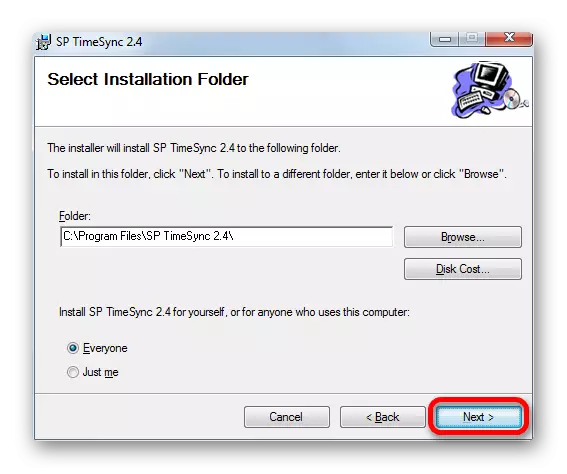
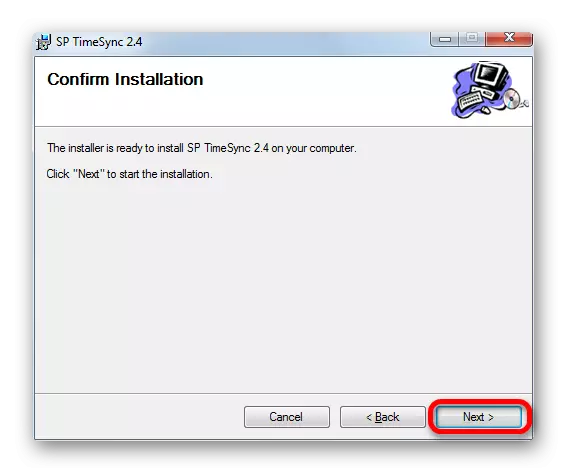


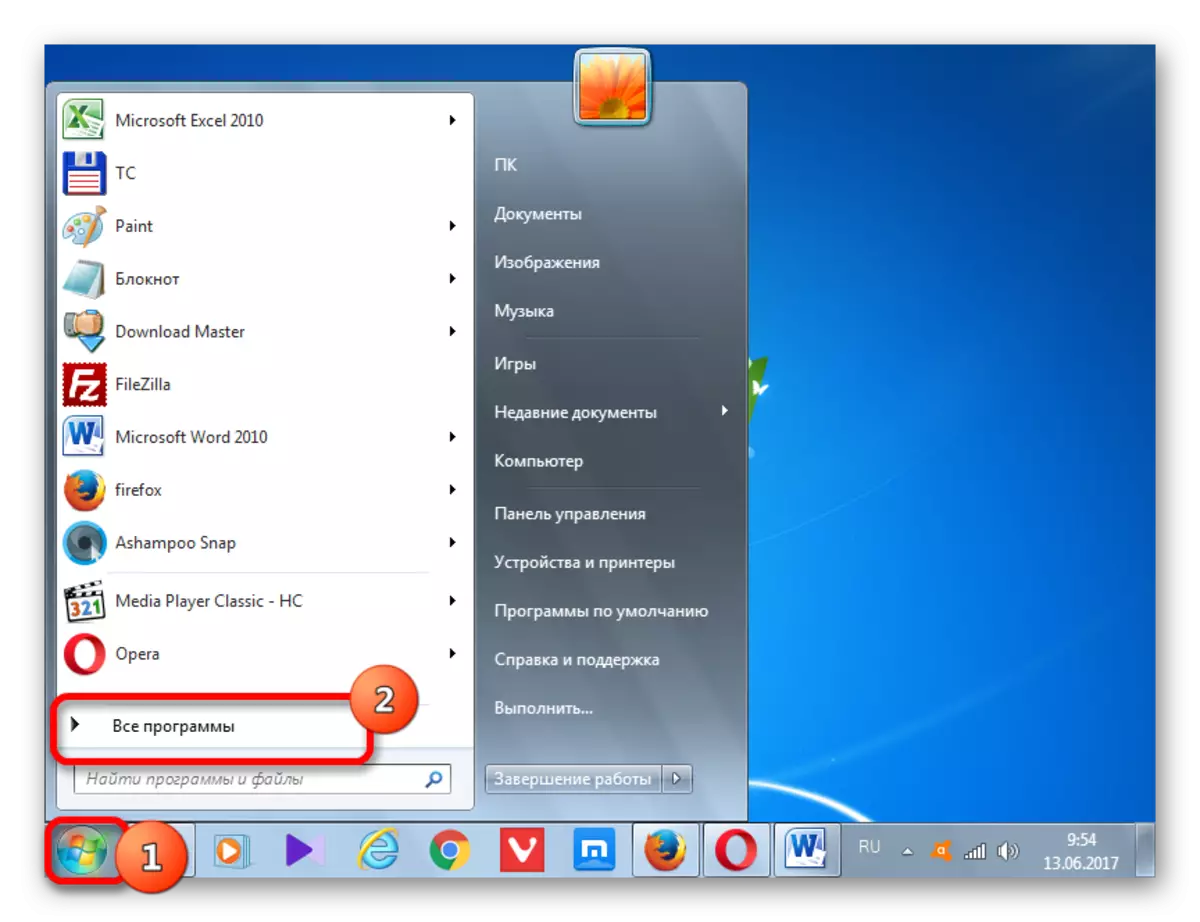
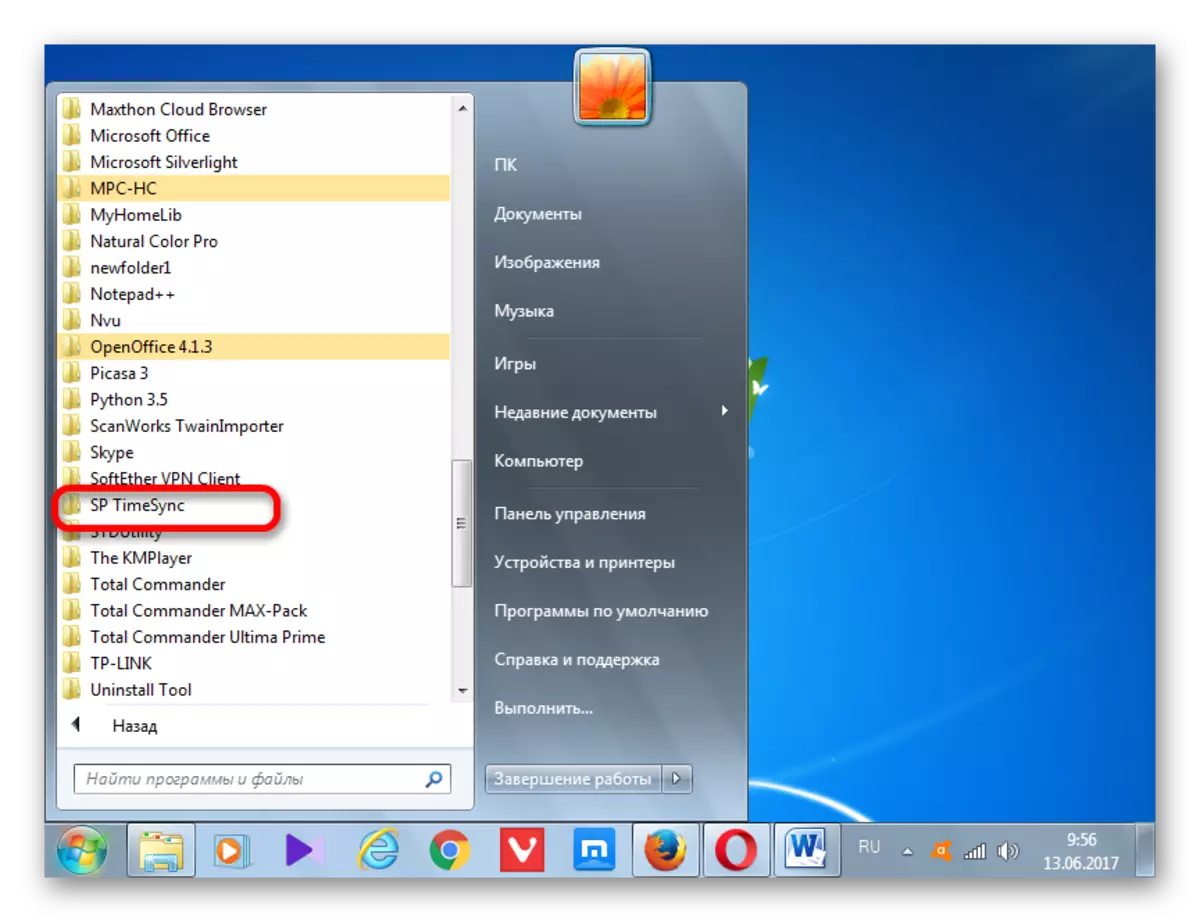








Don haka, za mu kafa shirin Spatync. Yanzu kowane sakan 90 zai kasance yana sabunta windows 7 lokaci daidai da lokacin uwar garke, duk wannan ana aiwatar da wannan duka a bango.
Hanyar 2: Aiki tare a cikin "kwanan wata da lokaci" taga
Don aiki tare da lokacin ta amfani da kayan aikin Windows, dole ne a yi ayyukan da waɗannan abubuwa masu zuwa.
- Danna kan agogo tsarin da yake a cikin kusurwar ƙasa. A cikin taga da ke buɗe, ci gaba akan rubutu "canza kwanan wata da saiti lokacin".
- Bayan fara taga, je zuwa sashe na Intanet "sashe.
- Idan wannan taga ya bayyana cewa ba a daidaita kwamfutar ba don daidaitawa ta atomatik ta atomatik ta atomatik ..
- An fara taga taga. Shigar da akwati kusa da abun "aiki tare da uwar garken lokaci a yanar gizo".
- Bayan aiwatar da wannan aikin, filin uwar garken "na" wanda kafin a ba shi da aiki, ya aiki. Latsa shi idan kuna son zabar sabar banda tsoho saiti (lokaci.windows.com), kodayake ba lallai ba ne. Zaɓi zaɓi da ya dace.
- Bayan haka, zaku iya aiki tare tare da sabar ta danna "sabuntawa yanzu".
- Bayan aiwatar da duk saitunan, danna Ok.
- A cikin kwanan wata da kuma taga lokaci, ma danna "Ok".
- Yanzu lokacinku za a yi aiki tare tare da lokacin da aka zaɓa sau ɗaya tare da mitar sau ɗaya a mako. Amma idan kuna son saita wani lokaci na aiki tare, ba zai zama mai sauƙin sauƙin yi ba, kamar yadda a cikin hanyar da ta gabata ta amfani da software ta ɓangare ta uku. Gaskiyar ita ce a cikin keɓance mai amfani da Windows 7 mai amfani, kawai ba a ba da ta canza wannan saiti ba. Saboda haka, dole ne ka yi gyare-gyare ga rajistar tsarin.
Wannan kasuwancin ne sosai. Saboda haka, kafin sauya zuwa hanyar, yi tunani sosai, kuna buƙatar canza tazara ta atomatik, kuma kuna shirye don jimre wa wannan aikin. Kodayake babu wani abu mai wahala. Ya kamata a sauƙaƙe kusa da lamarin tazara, don kauce wa mummunan sakamako.
Idan har yanzu kun yanke shawarar yin canje-canje, sannan ku kira taga "gudu" ta hanyar buga WinP + R hade. A saura na wannan taga, shigar da umarnin:
Regedit.
Danna Ok.
- Editan rajista na Windows 7 na Windows na Samfurin Windows na Samfurin Windows. A ɓangaren hagu akwai sassan rajista da aka gabatar a cikin hanyar da aka sanya a cikin kundin tsarin itace. Je zuwa "HKey_loal_Machine" sashe, danna kan sunan ta ta hanyar maɓallin linzamin kwamfuta sau biyu.
- Bayan haka, to, je zuwa cikin kasannu "tsarin", "Auren yanzu" ayyuka "a cikin wannan hanyar.
- Manyan jerin abubuwan da suka buɗe. Duba a cikin Sunan "W32Time". Danna shi. Na gaba, je zuwa kasancean kasawa "lokaci-lokaci" da "ntpclient".
- A gefen dama na Editan rajista, sigogi na ntpclition an gabatar dasu. Danna sau biyu ta hanyar na sana'aPollININCERVERAVER.
- Taga na musamman da ke gudana.
- Ta hanyar tsoho, an ayyana dabi'un ne a cikin tsarin calculus na hexadecimal. Tare da wannan tsarin, kwamfutar tana aiki da kyau, amma don mai amfani na yau da kullun ba ya fahimta. Saboda haka, a cikin "tsarin lissafi" toshewa, fassara sauyawa zuwa ga "decimal". Bayan haka, "darajar" filin nuna lambar 604800 a cikin tsarin auna daraja. Wannan lambar tana nuna adadin sakanni ta hanyar da agogo na PC ya yi aiki tare da uwar garken. Abu ne mai sauki mu lissafta cewa 6044800 seconds sune kwanaki 7 ko sati 1.
- A cikin filin "darajar", "Interestepollerintval taga" zai dace da lokacin a cikin sakan na da muke son aiki tare da agogon kwamfuta tare da sabar. Tabbas, yana da kyawawa cewa wannan tazara zata kasance ƙasa da wanda aka shigar ta hanyar tsohuwa, kuma ba ƙari ba. Amma wannan mai amfani ya yanke shawara ga kansa. Mu, a matsayin misali, saita ƙimar 86400. Saboda haka, za a yi tsarin daidaitawa guda 1 kowace rana. Danna "Ok".
- Yanzu zaku iya rufe taga Editan Editan rajista. Danna kan daidaitaccen alamar rufewa a saman kusurwar dama ta taga.
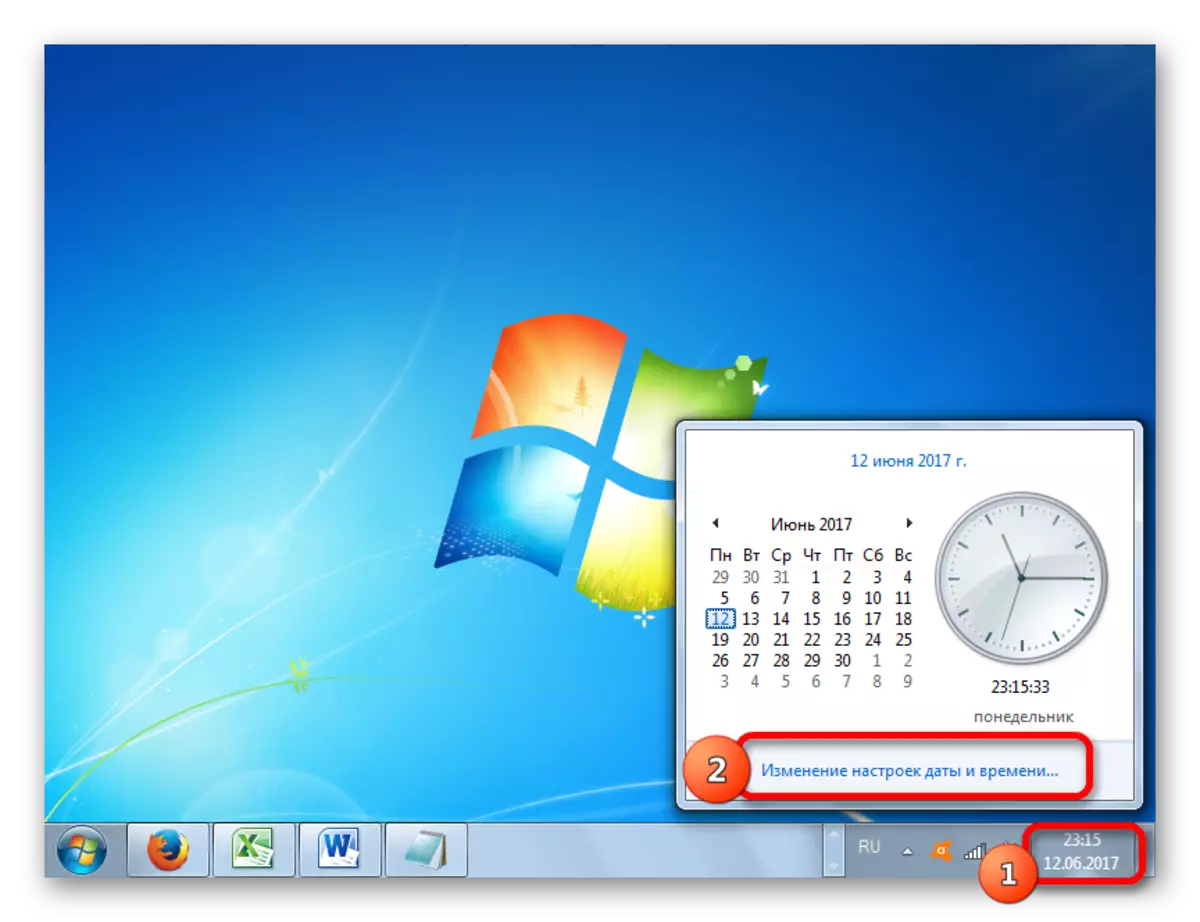
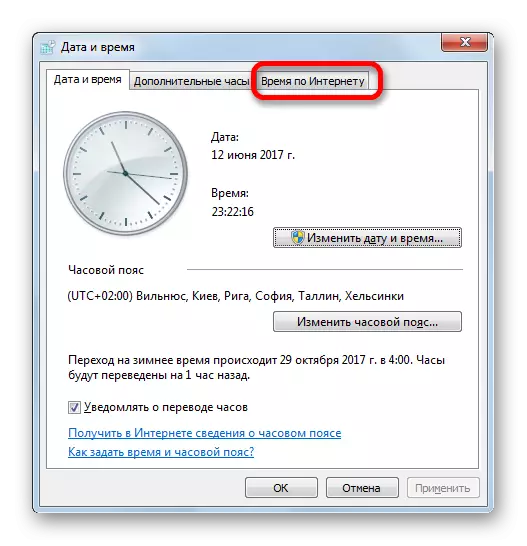





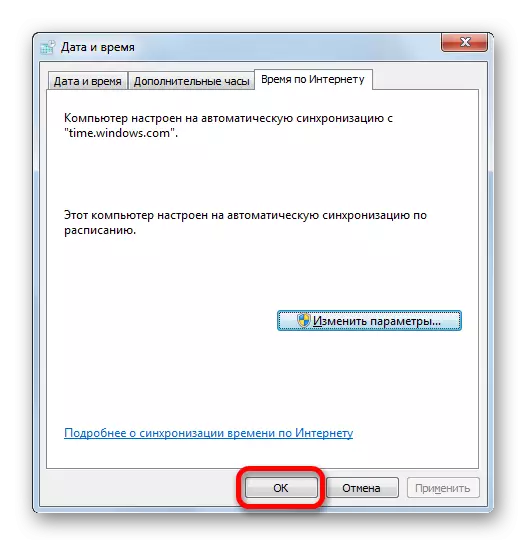
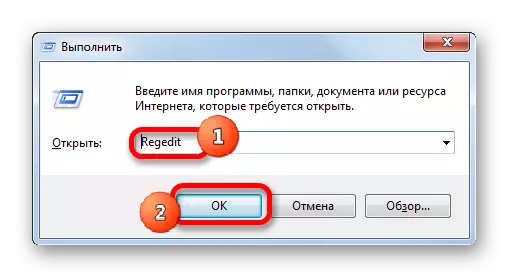

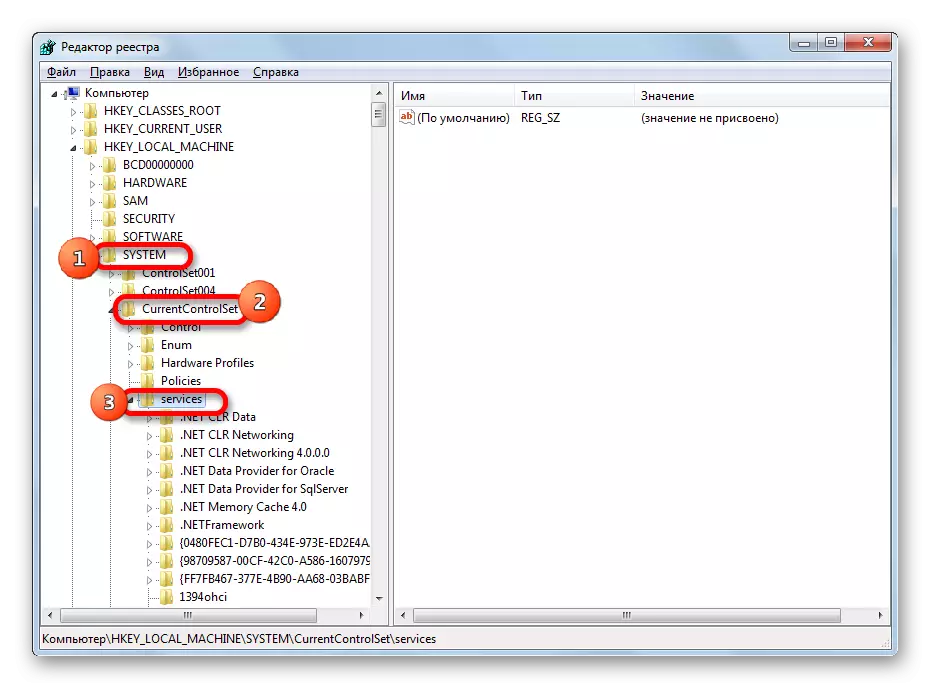
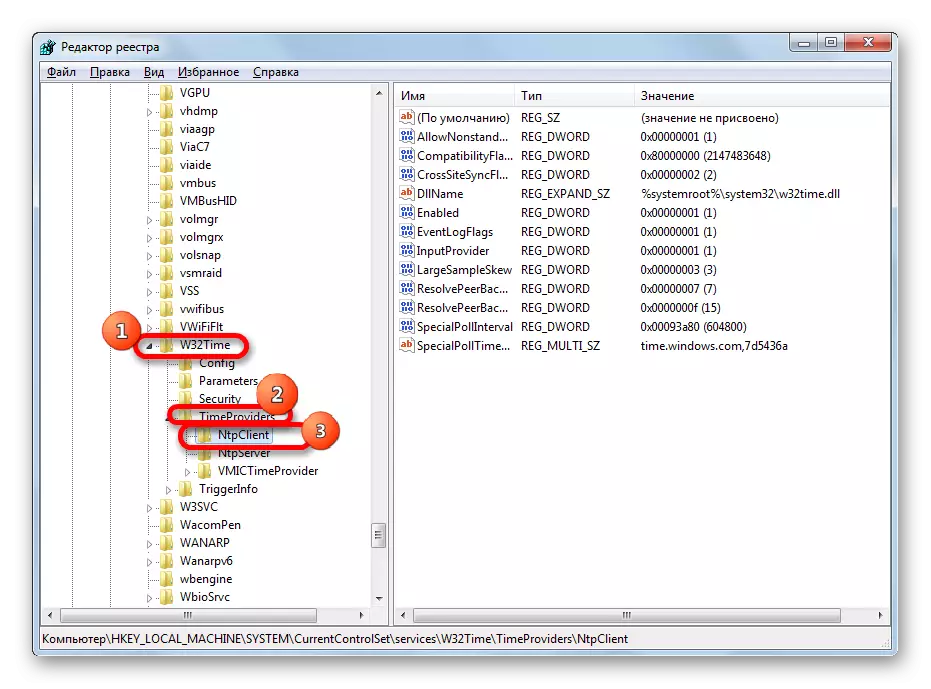





Don haka, muna saita aiki tare da haɗin kai tsaye na agogon PC na gida tare da lokacin sabar tare da lokaci guda na lokaci 1 kowace rana.
Hanyar 3: layin umarni
Hanyar da ke gaba don fara aiki tare da aiki da kai yana nuna amfani da layin umarni. Yanayin asali shine cewa kafin farkon hanyar da aka shiga cikin tsarin a ƙarƙashin sunan lissafin tare da haƙƙin mai gudanarwa.
- Amma ko da amfani da suna na lissafi tare da iyawar gudanarwa ba zai ba da izinin layin da za a gabatar a cikin hanyar da aka saba amfani da taga ba ta hanyar "CMD" taga. Don fara layin umarni daga mutumin mai gudanarwa, danna "fara". A cikin jerin, zaɓi "Duk shirye-shirye".
- An ƙaddamar da jerin aikace-aikacen. Latsa babban fayil ɗin "Standard". Zai fuskanci "layin layin". Danna-dama akan sunan da aka kayyade. A cikin jerin mahallin, dakatar da "farawa daga mai gudanarwa" matsayi.
- Wurin layin da aka buɗe.
- A cikin kirtani bayan sunan asusun, saka wannan magana:
W32TM / SSCIG / SYNCRRAGFLS: Manual /manperistist na: NTE.WINDS.com
A cikin wannan magana, darajar "lokaci.Windows.com" tana nufin adireshin sabar tare da wannan aiki tare za a yi. Idan kanaso, zaku iya maye gurbin ta akan wani, alal misali, "lokaci guda: "Nist.gov" ko "lokacin".
Tabbas, bai dace da fitar da shi da hannu cikin layin umarni ba. Ana iya kofe kuma a letted. Amma gaskiyar ita ce cewa layin umarni baya goyan bayan takamaiman hanyoyin: ta hanyar Ctrl + v ko mahallin menu. Saboda haka, da yawa masu amfani suna tunanin cewa shigar da wannan yanayin ba ya aiki ko kaɗan, amma ba haka bane.
Kwafa magana ta sama daga kowane irin hanya (Ctrl + C ko ta menu na mahallin. Je zuwa taga layin da kuma danna kan tambarin sa a kusurwar hagu. A cikin jerin da ke buɗe, bi "Shirya" da "Manna".
- Bayan an saka faɗar a cikin umarnin umarni, latsa Shigar.
- Biyo wannan, saƙo ya kamata ya bayyana cewa an kammala nasarar ƙungiyar. Rufe taga ta danna kan daidaito alamar rufewa.
- Idan kaje ka je wurin "lokaci a Intanet" taga "Kwanan nan" .
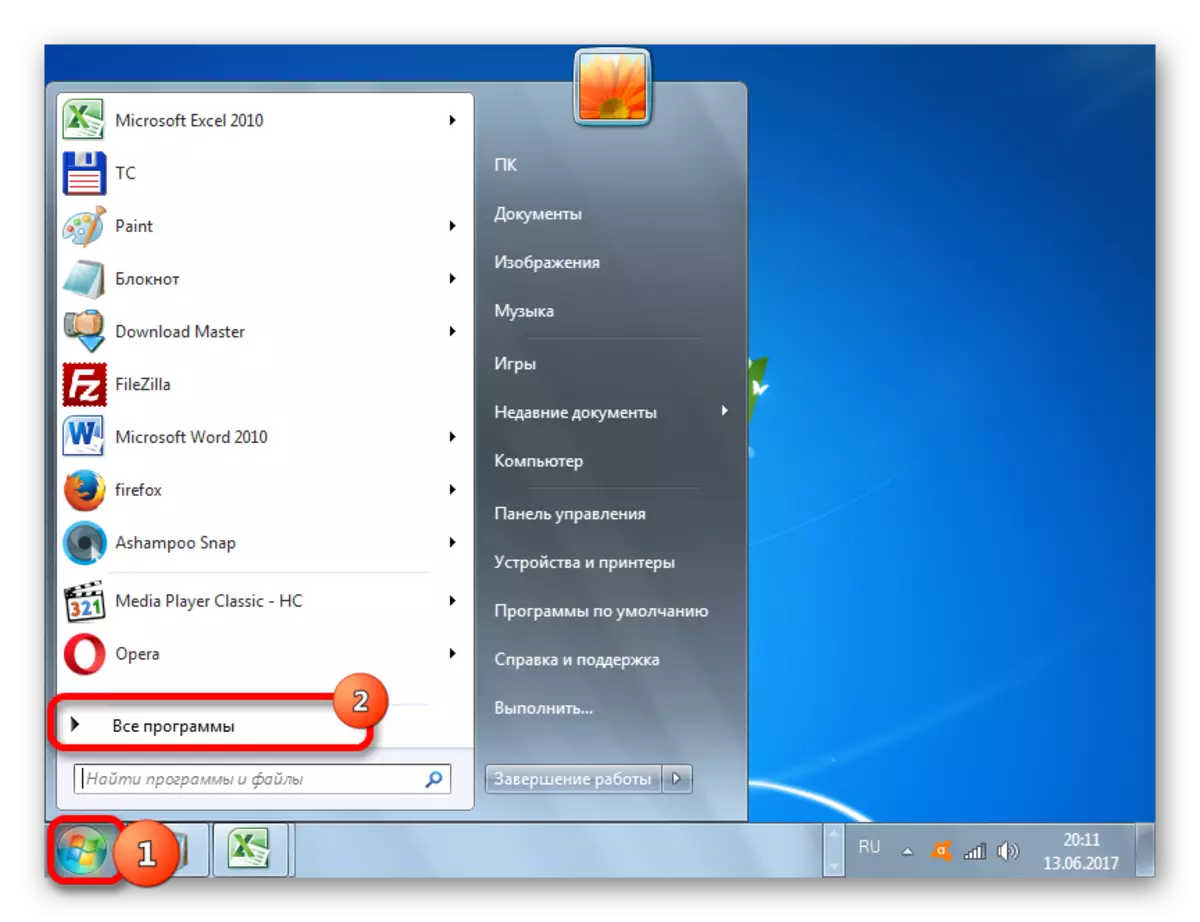

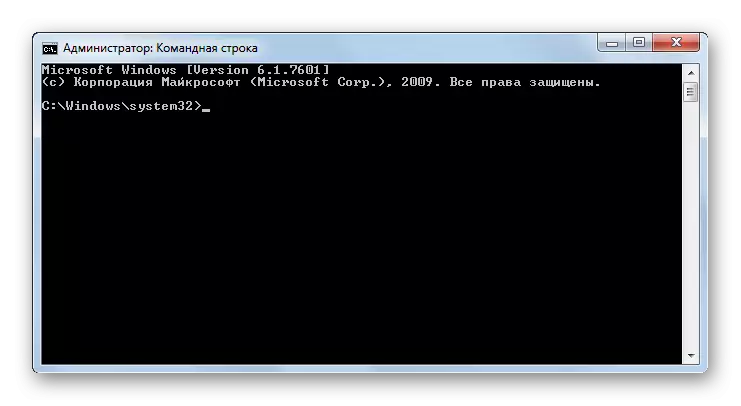

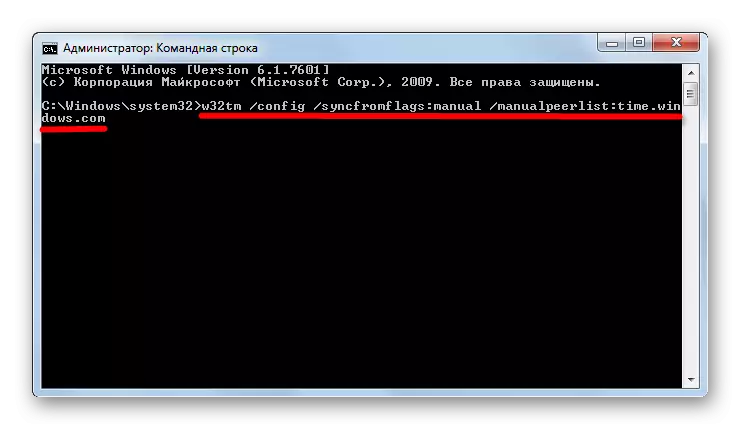


Yi aiki tare a Windows 7, kamar yadda yake amfani da software na ɓangare na uku da amfani da damar ciki na tsarin aiki. Haka kuma, ana iya yin wannan ta hanyoyi daban-daban. Kowane mai amfani kawai yana buƙatar zaɓi zaɓi mai dacewa don kansa. Kodayake da gangan amfani da ɓangare na uku ya fi dacewa da kayan aikin OS, amma dole ne a yi la'akari da ƙarin kaya akan tsarin (har ma da ƙarami), kuma yana iya zama tushen yanayin rauni ga maharan.
